Sommige mensen vragen zich misschien af wanneer het nodig is om een back-up van een smartphone te maken, of wat is de beste tijd voor gegevensback-up? Om eerlijk te zijn, moet u er een back-up van maken, aangezien het een nieuwe telefoon is. Het is handig om regelmatig een back-up van uw telefoon te maken. Als u een Motorola-product bezit en geen idee heeft welke Motorola-back-up-app u moet kiezen, kan dit artikel u wellicht veel helpen.
Houd er rekening mee dat u een betere back-up van uw Motorola kunt maken voordat u de volgende scenario's kunt uitvoeren, inclusief fabrieksinstellingen, OS-upgrade, wederverkoop en andere soortgelijke gevallen.
In een ander woord zou je een a moeten bedienen Motorola-back-up elke keer dat u wat wijzigingen wilt aanbrengen op uw smartphone. Om dit te bereiken, kunt u de volgende alinea's bekijken om de beste Motorola-back-upassistent te krijgen.

- Deel 1: Maak een back-up van Motorola met Apeaksoft Android Data Backup & Restore
- Deel 2: reserveer Motorola met Motorola Migrate
- Deel 3: maak een back-up van Motorola met Google
Deel 1: Maak een back-up van Motorola met Apeaksoft Android Data Backup & Restore
De meest populaire en tijdbesparende methode is om een back-up te maken van Motorola naar een computer. Er zijn enkele redenen die u kunt overwegen. Uw Windows- of Mac-computer biedt veel meer opslagruimte dan uw Motorola-telefoon. En de mogelijkheid om te worden gestolen of beschadigd is minder dan een slimme telefoon. Eindelijk, maar niet de minste, het is gemakkelijk om al uw Motorola-back-ups te beheren zonder de oude te overschrijven. Dus als u mobiele Motorola-back-up naar pc moet gebruiken, Apeaksoft Back-up en herstel van Android-gegevens is je eerste keuze.

4,000,000 + downloads
Eén klik om een back-up te maken van Motorola-gegevens op Mac of pc en deze te herstellen.
Selectief een back-up maken van Motorola-bestanden en deze herstellen zonder gegevensverlies.
Back-up van contacten, berichten, oproeplog, notities, foto's, video's, muziek, etc.
Ondersteuning voor Motorola G6 / 5 / 4, Z3 / 2, E5 / 4 / 2, X4, etc.
Stap 1. Start Motorola-back-upsoftware
Download de gratis Motorola-back-upsoftware. Registreer en start het op uw Windows- of Mac-computer. Kies "Back-up met één klik" om een volledige back-up van uw Android-gegevens te maken. Anders kunt u op "Device Data Backup" klikken om selectief een back-up te maken van Motorola naar pc.

Stap 2. Sluit Motorola aan op pc of Mac
Gebruik een USB-kabel om Motorola met uw computer te verbinden. Als u besluit om op een selectieve manier een back-up van uw Android-apparaat te maken, moet u bestandstypes kiezen nadat het Android-apparaat is verbonden.

Stap 3. Maak een back-up van Motorola naar pc
Druk op de knop "Start" om automatisch een back-up te maken van gegevens van uw Motorola-telefoon naar de pc. En koppel uw Android-apparaat niet los tijdens het back-upproces van Motorola.

Dat is alles voor het maken van een back-up van Motorola-gegevens naar cloudopslag, een andere smartphone of pc.
Na het maken van Motorola-back-up, kunt u eenvoudig herstel uw Motorola-back-up met deze software.
Deel 2: Maak een back-up van Motorola met Motorola Migrate
Net zoals de naam laat zien, is Motorola Migrate een back-upmanager apk van Motorola die gegevens van een oude naar een nieuwe kan overbrengen. Bovendien kunt u zelfs Bluetooth-ondersteuning gebruiken om contacten over te zetten van niet-smartphones of traditionele telefoons.
Hierdoor kunt u met gemak foto's, video's, tekstgeschiedenis, oproepgeschiedenis en SIM-contacten overdragen van Motorola naar externe harde schijven.
Stap 1. Start Motorola Migrate en stel uw Motorola in als brontelefoon
Download en installeer de Motorola Migrate-app op uw Motorola-telefoon en een andere smartphone waarnaar u bestanden wilt overbrengen. Voer vervolgens beide back-up-apps van Motorola uit, stel uw Motorola in als de brontelefoon en vervolgens moet een ander Android- of iOS-apparaat de uitvoertelefoon zijn.
Stap 2. Back-upgegevens van Motorola
Scan de QR-code om uw twee digitale apparaten te verbinden. Verbind later uw twee smartphones met hetzelfde Wi-Fi-netwerk. Nu kunt u alle beschikbare bestanden van Motorola naar een back-up overzetten. Klik op "Afsluiten" wanneer het back-upproces van Motorola is beëindigd.
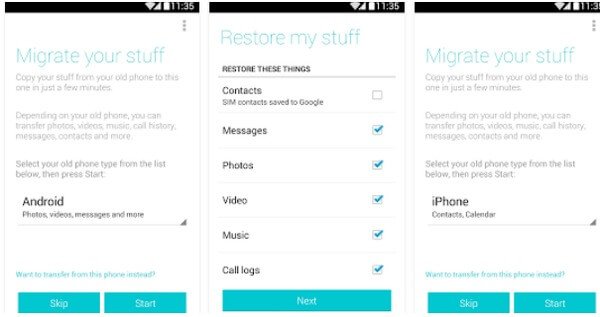
Welnu, je kunt ook bovenstaande methoden volgen om op dezelfde manier gegevens van een oude telefoon naar Motorola over te brengen. Het enige verschil is dat uw Motorola-telefoon op dit moment moet worden ingesteld als de uitgangstelefoon. Zo kunt u Motorola Migrate gebruiken om back-upcontacten en andere bestanden van Motorola via de ether te bedienen.
Deel 3: maak een back-up van Motorola met Google
Welnu, het is een goede keuze om Motorola te back-uppen en te herstellen met je Google-account. Daarom doet het er niet zoveel toe als je vorige Motorola-telefoon kapot of uitgeschakeld is, of als je gewoon een nieuwe Android-telefoon of -tablet wilt veranderen. Als gevolg hiervan kunt u alle bestanden binnen enkele seconden veilig overzetten naar een ander apparaat.
Stap 1. Schakel een back-up van mijn gegevens in
Kies "Instellingen" in het vervolgkeuzemenu bovenaan. Klik op de knop "Back-up en reset". En zorg er dan voor dat de opties "Back-up van mijn gegevens" en "Automatisch herstellen" zijn aangevinkt, vink ze aan als dat niet het geval is.
Stap 2. Maak draadloos een back-up van Motorola
Klik nu op "Back-upaccount" om uw Google-account te kiezen. Als u zich nog niet eerder heeft aangemeld, drukt u op "Account toevoegen" om een nieuw Google-back-upaccount toe te voegen (Google-account vergeten? Herstel het.).
Houd er rekening mee dat wanneer u zich bij deze Motorola bij uw Google-account aanmeldt, al uw eerdere back-upgegevens ook op dit apparaat worden hersteld. Hierna kunt u automatisch een Motorola-back-up met een Google-account ontvangen.
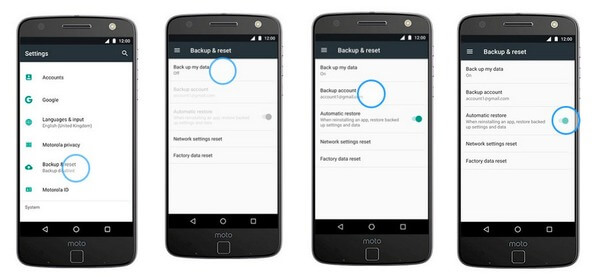
Opmerking: Als u Motorola moet herstellen met Google-back-up, open dan "Instellingen", kies "Algemeen" en klik op "Accounts en synchronisatie". Tik op de optie "Account toevoegen" en kies "Google" om uw Motorola-telefoon te herstellen met de gids op het scherm. Dat is wat u nodig heeft voor Motorola-back-up en herstel met Google.
Conclusie
Deze tutorial laat je 3 manieren zien om een Motorola-telefoon te back-uppen. U kunt Motorola Migrate gebruiken om gegevens over te zetten van één Motorola-telefoon naar een andere telefoon. U mag Google Cloud Backup gebruiken om gegevens op te slaan van de Motorola-telefoon naar de cloud. De eenvoudigste manier is om Motorola-telefoon naar computer te maken met één klik. Welke methode u ook gebruikt, deze gids is nuttig voor u.




